Bilo je gotovo podne, a sunce toga dana sja malo presvijetlo. Čekao sam da se crveno svjetlo upali na tom prometnom raskrižju kad mi novinarac umornog izgleda ponudi jutarnje izdanje s pola cijene. Udario me naslov: Ubojstvo na Facebooku u Australiji.
Zeleno svjetlo i glasne stacionarne trube došle su prije nego što sam imao priliku otvoriti prozor automobila i kupiti papir. Prvo što sam učinio nakon povratka u svoj ured bio je potraga za tim naslovom i otkrivanje nekoliko vijesti užasna priča.
Priča me ponovno podsjeća na to da živimo u svijetu u kojem uvijek trebamo biti oprezni sve što radimo, čak i u virtualnom dijelu svijeta gdje se ljudi fizički ne susreću drugo.
Roditelji, počnite kontrolirati aktivnosti svoje djece na mreži!
Jedna stvar koju razumijem u vezi s mrežom je da možete pronaći (gotovo) sve sve dok znate kako to tražiti. Ovo "bilo što" uključuje i dobre i loše stvari, a ide u oba smjera.
Najbolje što možete učiniti kako biste spriječili neznance da dođu do vaših (ili osobnih podataka vaše djece) je stavljanjem što manje podataka u virtualni svijet.
S druge strane, roditelji bi se također trebali pobrinuti da njihova djeca mogu imati pristup samo dobrim informacijama. Ako koristite Mac, jedan od načina da to učinite je aktiviranje "Roditeljska kontrola“. Evo kako:
Otvorite Postavke sustava s izbornika Apple.
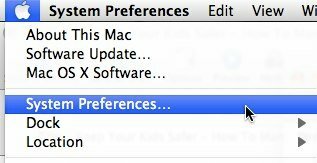
Zatim odaberite „Roditeljska kontrola"Od"Sustav”Grupa.

Kliknite bravu u donjem lijevom dijelu prozora da biste omogućili promjene.
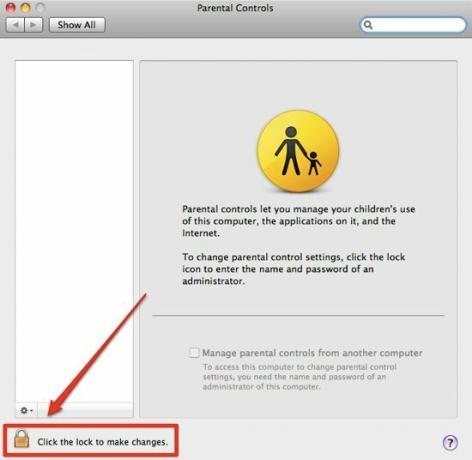
I slično ostalim stavkama u System Preferences, morat ćete provjeriti autentičnost promjena kao administrator.
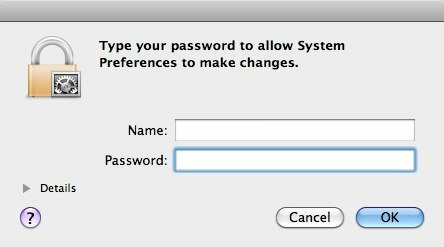
Moje računalo ima samo jednog korisnika: mene. Ako želim primijeniti roditeljsku kontrolu na ovaj račun, mogu. Ali više volim stvoriti potpuno novi korisnički račun kao račun koji kontrolira roditelj.
Da biste to učinili, kliknite znak plusa ispod popisa računa.
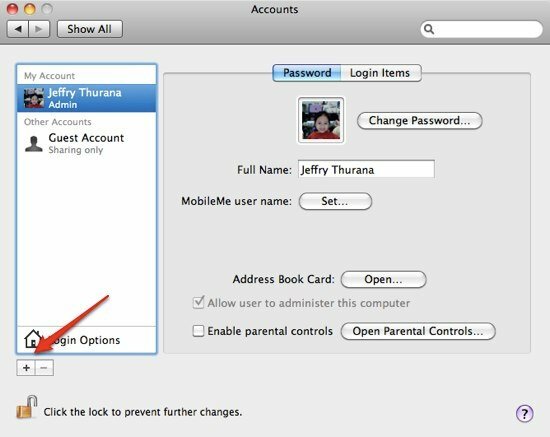
Zatim odaberite „Upravlja se s roditeljskim nadzorom" ispod "Novi profil”Polje. Ispunite ostala polja odgovarajućim odgovorima, a zatim kliknite “Otvori račun" dugme.
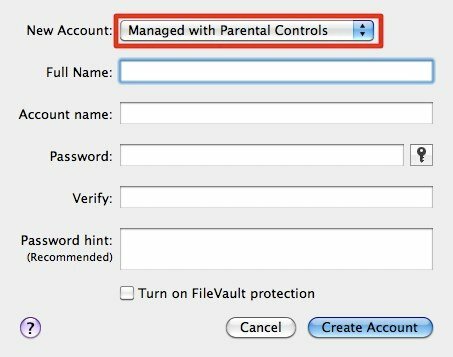
Nakon toga odaberite želite li okrenuti "Automatska prijava”Uključeno ili isključeno. Ako želite maksimalnu sigurnost, zadržite automatsku prijavu. Ali to također znači da biste morali proći nekoliko dodatnih koraka svaki put kad želite promijeniti korisnika.
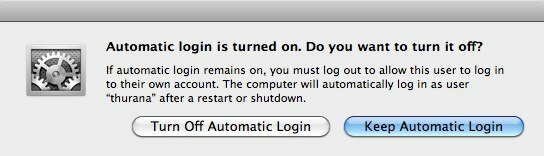
U okviru ovog novog korisničkog računa otvorite "Roditeljska kontrola" još jednom.

Sada možete vidjeti mnoge opcije dostupne za račun. USustavKarticu, možete izmijeniti Finder kako bi izgledao jednostavnije za opsluživanje mladih i neiskusnih korisnika.

Također je moguće dopustiti da ti korisnici otvore samo nekoliko odabranih aplikacija. Da biste omogućili ovu značajku, označite opciju i odaberite programe s donjeg popisa.

Sljedeća kartica - “Sadržaj” - bavljenje sadržajem računala i weba te kako ih učiniti sigurnijima za svoju djecu. Ovo je mjesto za kontrolu količine weba koju dopuštate svojoj djeci da konzumiraju.

“Pošta i iChat”Je vrsta adresara s bijele liste s imenima prijatelja od povjerenja na popisu.
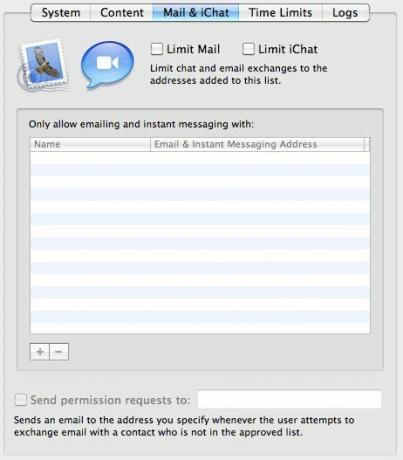
Još jedno ograničenje koje možete koristiti je "Vremenska ograničenja“. Definirajte koliko dugo ćete svojoj djeci dopustiti da koriste računalo, radnim danima i vikendom. Također možete postaviti vrijeme za spavanje tijekom školskih noći i vikenda.
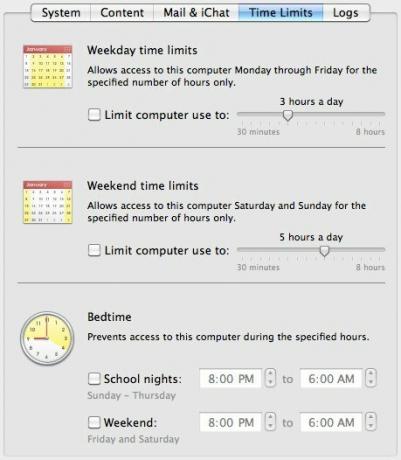
Posljednja stavka o roditeljskom nadzoru je „Dnevnici“. Ovo je mjesto gdje možete pristupiti cjelovitim izvješćima o računalnim aktivnostima vaše djece. Rezultati se mogu filtrirati prema vremenu i vrsti aktivnosti.
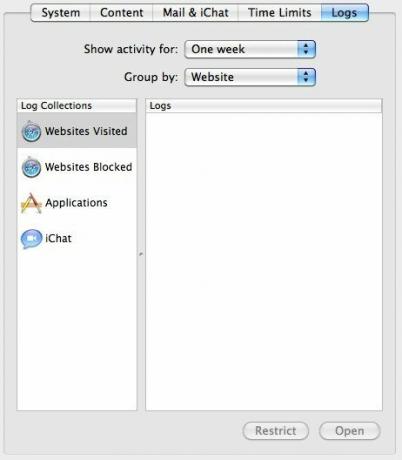
Najbolji roditeljski nadzor
Dopustite mi da zaključim današnju raspravu rekavši da, iako su sve značajke roditeljske kontrole lijepe i korisne, ništa se ne može usporediti s prisutnošću roditelja. Najbolji roditeljski nadzor koji možete primijeniti na računalni život svoje djece je vaše vlastito vodstvo.
Koristite li neku vrstu roditeljskog nadzora za računalo svoje djece? Mislite li da je potrebno? Kakvo je računarsko iskustvo vaše djece s (izvan) toga? Podijelite svoja iskustva, razmišljanja i mišljenja o temi koristeći donji komentar.
Otkrivanje partnera: Make Tech Lakši može zaraditi proviziju za proizvode kupljene putem naših poveznica, što podržava rad koji radimo za naše čitatelje.


